読了時間:約 2分42秒
 WiMAXモバイルルータをなくしてしまいテザリングで凌いでいました。
WiMAXモバイルルータをなくしてしまいテザリングで凌いでいました。しかし通信制御に引っかかるとやはり面倒過ぎる。。。通信量の上限なしが良い。
【関連】速度制限なし月額利用料の安いうちにWiMAX 2+に契約変更した
そこで新型コンパクトWiMAXモバイルルータAtermWM3800Rの購入を決めました。
結論から言うと便利機能も充実していて「コレは買い!」のモバイルルータです。
WiMAX最新機種はコチラから⇒UQ WiMAX
WiMAXモバイルルータAtermWM3800R
 今回は急を要したので家電量販店での契約。
今回は急を要したので家電量販店での契約。大概、最新のモバイルルータ端末代金でも0円になります。※年間契約条件など有り
ネットからの申し込みも可能⇒UQ WiMAX
WiMAXは契約会社によって諸条件(契約やキャッシュバック)が変わるのでご確認ください。
私は解約が郵送以外、電話やWEB上でもできることを重視しています。
 中身はこんな感じでした。
中身はこんな感じでした。実際、使う物は本体と充電ケーブルぐらいです。
基本のボディカラーは、ピンク/ホワイト/ブラックの3色あります。
因みに今回の売りの一つとして給電ケーブルによってスマートフォンへの給電が可能。
AtermWM3800Rを容量2000mAhのモバイルバッテリーとしても使えるとのこと。
 サイズ/重量は、幅約52×奥行き約89.6×厚さ約12.8mm/約80g。
サイズ/重量は、幅約52×奥行き約89.6×厚さ約12.8mm/約80g。カードサイズでこれまでのAtermシリーズよりもさらにコンパクトになっています。
連続通信:最大約8時間、
連続待受:最大約20時間
連続待機時間:最大約250時間(休止状態)
クイック起動:休止状態からWi-Fi接続まで約6秒で行なう
充電方式:充電用ACアダプター又はUSBポート充電
スペック詳細⇒WiMAXモバイルルータ AtermWM3800R:仕様
初回起動時は電源を入れ、数分放置しておけば回線契約が完了して使えるようになります。
また有機ELディスプレイで操作状況が見える点は初心者にも分かりやすいです。
 iPhone5やiPhone4Sと並べてみた。
iPhone5やiPhone4Sと並べてみた。この大きさならポケットに忍ばせるのもそれほど苦ではありません。
女性にも扱いやすいサイズですね。
アプリ連動(休止・起動)がとても便利
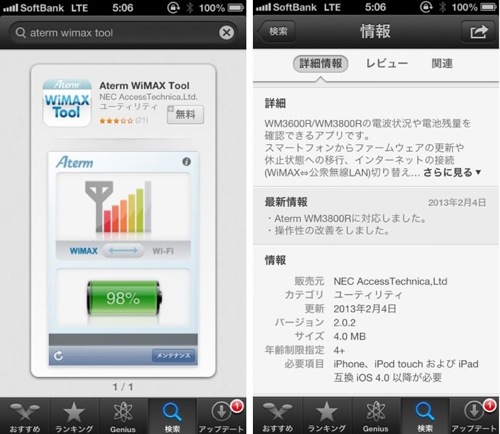 今回、WiMAXモバイルルータAtermWM3800Rの購入を決めた理由の一つがこの機能です。
今回、WiMAXモバイルルータAtermWM3800Rの購入を決めた理由の一つがこの機能です。私は普段、モバイルルータをカバンの中に入れて持ち運んでいます。
毎回、カバンから出してのボタン起動が面倒だったので
スマートフォンやタブレットのアプリやPCから起動できる機能は凄く助かります。

カテゴリ: ユーティリティ
記事公開時価格: 無料
Android端末の場合はコチラ⇒Aterm WiMAX Tool for Android
 アプリ上でバッテリー状況も把握できます。
アプリ上でバッテリー状況も把握できます。カバンから出さずに済むといっても充電がなくなったら使い物になりません。
休止しておくことによってバッテリーの節約も可能です。
 休止状態への操作も簡単で素早く移行できます。
休止状態への操作も簡単で素早く移行できます。リモート操作がなぜこれまでできなかったのだと実感できる便利さです。
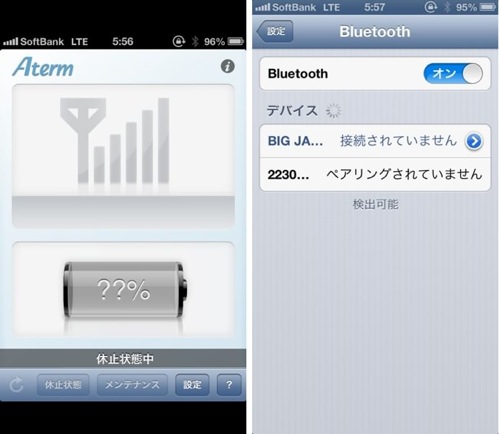 Android端末はアプリで休止と起動までを完結できるのですが
Android端末はアプリで休止と起動までを完結できるのですがiPhoneやiPadの場合、起動に限りBluetoothから起動させることになります。
この点だけは今後のバージョンアップでの改善を希望します。
購入理由まとめ
- 通信量の上限を設けないWiMAXサービス
- 1年契約(更新月やIDやPASは要保存しておく)
- 休止や起動のリモート操作可能
エリアは購入前に調べてくれたり、トライアルで試せたりもできるのでご確認ください。
バッテリー問題はモバイルバッテリーと接続してカバンに入れておけば更に緩和できますね。
 | cheero Powerbox White 7000mAh 大容量モバイルバッテリー(1A×2ポート/ポーチ付/半年保証) ★iPhone5/各種スマホ/Tablet/wifiルータ対応★ USBケーブル2本付き cheero 売り上げランキング : 9 Amazonで詳しく見る |
ではでは、今回はこの辺で!
【この記事を読んだ人はこんな記事も読んでいます】
・Canon(キヤノン)カメラの遠隔操作アプリ「EOS Remote」が超絶便利!
・新型iPhone5でも気になるバッテリー問題解決にオススメの大容量モバイルバッテリーまとめ
・【厳選】なくても困らないけどあると便利!購入して良かった物を紹介(2012年版)
・【作業効率化】MacBookAirのマルチモニター(デュアルディスプレイ)設定方法と使用アイテム紹介
・購入で迷わない!MacBookAirの保護ケース選びと私のオススメ3選
・初めてデジタル一眼カメラを手に入れた私が最初に購入した便利グッズをまとめてご紹介
HAYA
この記事は参考になりましたか?
SPONSORED LINK
HAYA技の更新情報はコチラから!

